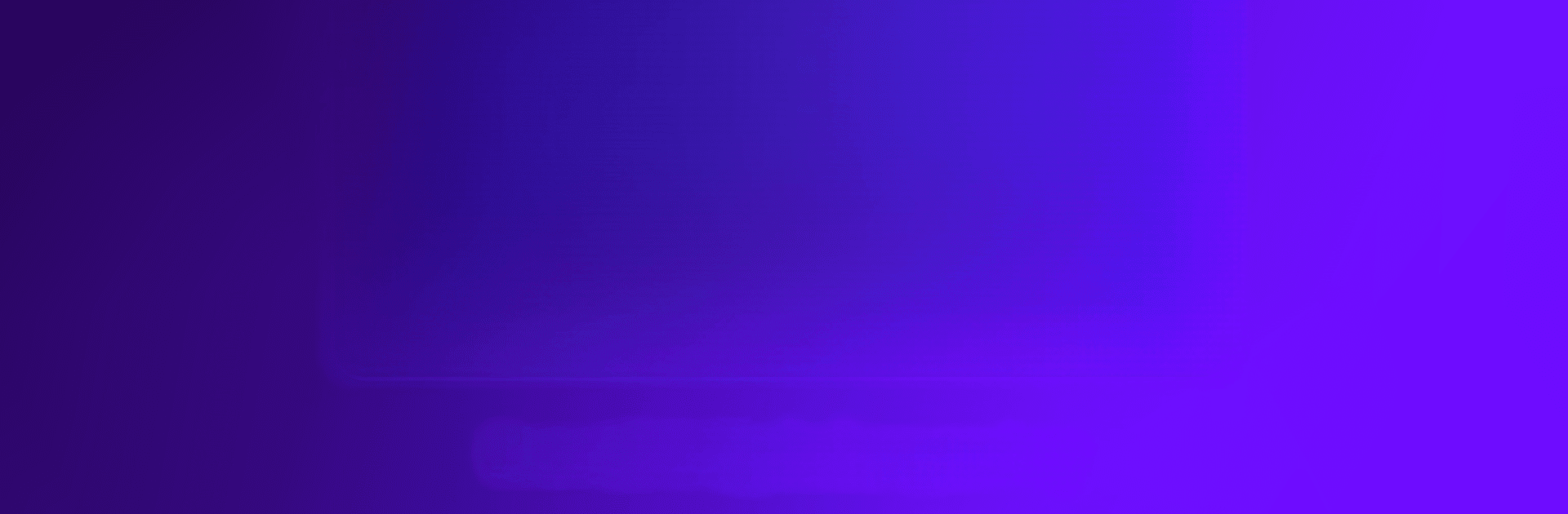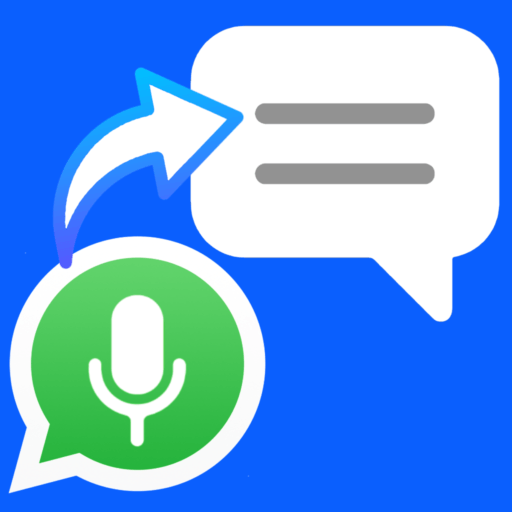Multitarea sin esfuerzo en tu PC o Mac mientras pruebas SuperDisplay – Virtual Monitor, una aplicación de Productividad de Coffee & Work en BlueStacks.
Sobre la App
SuperDisplay – Virtual Monitor transforma tu teléfono o tableta Android en un monitor USB de alto rendimiento para Windows 10. ¡Dibuja, trabaja o simplemente espía a tu pantalla extendida! La app ofrece una fluidez impresionante, brindándote una experiencia de uso del día a día sin complicaciones.
Características de la App
Segundo monitor
Conviértete en un profesional multitarea al duplicar o ampliar tu pantalla. Conecta fácilmente tu dispositivo a través de USB o Wi-Fi y observa cómo se transforma en la herramienta de productividad que necesitabas.
Excelente rendimiento
¿Pantallas lentas? No aquí. SuperDisplay funciona a 60 fps, así que puedes decirle adiós al lag mientras dibujas o compartes contenido, asegurando una experiencia súper fluida.
Sensibilidad a la presión
Tu Android ahora puede ser una tableta gráfica. Compatible con lápices ópticos sensibles a la presión, como el Samsung S Pen, para que puedas usar aplicaciones como Adobe Photoshop® sin problema.
Psst, ¡con BlueStacks en tu PC todo fluye aún mejor!
¿Listo para disfrutar de SuperDisplay – Virtual Monitor en una pantalla más grande y en todo su esplendor? Descarga BlueStacks ahora.